WhatsApp yog qhov kev xa xov dawb uas yog nrov heev thiab tau siv thoob plaws ntiaj teb. Txhawm rau siv nws, WhatsApp cov neeg siv yuav tsum qhib tus account nrog tus lej pov thawj xa mus rau lawv tus lej xov tooj. Txawm hais tias tsis muaj txoj hauv kev ntseeg tau kom zam kev siv cov lej pov thawj, koj tuaj yeem yooj yim tsim tus lej xov tooj ntawm tes dawb los qhib. Qhov no muaj txiaj ntsig tshwj xeeb yog tias koj tsis muaj lub xov tooj ntawm tes lossis tsis xav siv koj tus lej xov tooj rau WhatsApp. Qhov wikiHow qhia koj li cas qhib WhatsApp tsis siv tus lej xov tooj ntawm Android lossis iOS ntaus ntawv, thiab yuav ua li cas qhib nws hauv lub computer yam tsis siv xov tooj ntawm tes.
Kauj ruam
Txoj Kev 1 ntawm 4: Tau Txais Tus Xov Tooj Tshiab
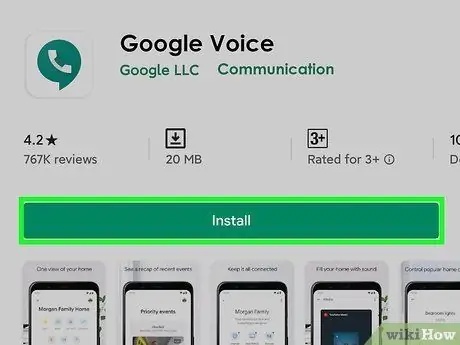
Kauj Ruam 1. Nruab Google Voice ntawm koj lub ntsiav tshuaj lossis xov tooj
- Hauv computer, mus saib
-
Google Voice yog daim ntawv thov pub dawb uas tuaj yeem pom ntawm Play Store

Androidgoogleplay (Android) lossis App Store

Iphoneappstoreicon (iOS). Nrhiav Google Lub Suab hauv kev tshawb nrhiav.
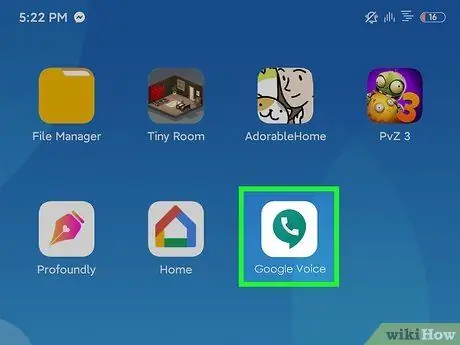
Kauj Ruam 2. Qhib Google Lub Vev Xaib lub vev xaib lossis app
Lub cim yog lub xov tooj ntawm tes dawb sab hauv ntsuab sib tham. Koj tuaj yeem pom nws ntawm lub vijtsam hauv tsev lossis cov npe ntawm cov apps.
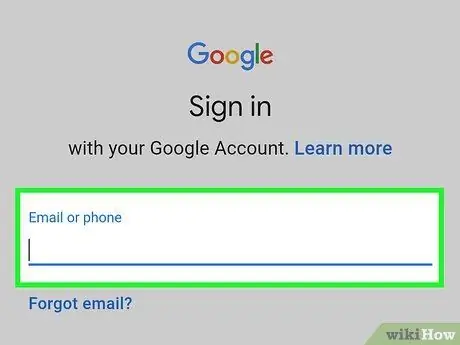
Kauj Ruam 3. Nkag mus rau hauv koj tus lej Google txhawm rau txuas ntxiv
- Ntawm lub khoos phis tawj, koj yuav tsum xub xaiv rau Kev Siv Tus Kheej lossis Rau Kev Ua Haujlwm ua ntej nkag mus rau hauv koj tus as khauj.
- Yog tias koj tsis muaj Google tus lej tseem tsis tau, tsim ib qho los ntawm tapping Ntxiv tus account nyob rau hauv qab ntawm qhov screen thiab Tsim tus account ntawm lub vijtsam tom ntej. Tom qab ntawd, koj yuav tsum tsim Gmail email chaw nyob rau Google account.
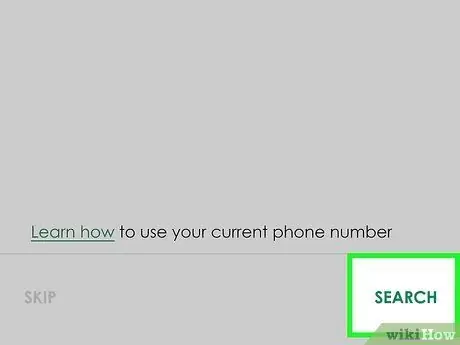
Kauj Ruam 4. Coj mus rhaub Tshawb nrhiav hauv qab txoj cai kaum
Qhov no yuav tshawb nrhiav cov xov tooj muaj nyob hauv thaj tsam ze koj.
- Hauv lub khoos phis tawj, pib tshawb nrhiav los ntawm kev xaiv txuas ntxiv.
- Yog tias koj siv computer, koj kuj tseem yuav tau xaiv Hauv, iOS no, los yog Duab. Xaiv Hauv vim peb yuav siv WhatsApp ntawm tus emulator hauv.
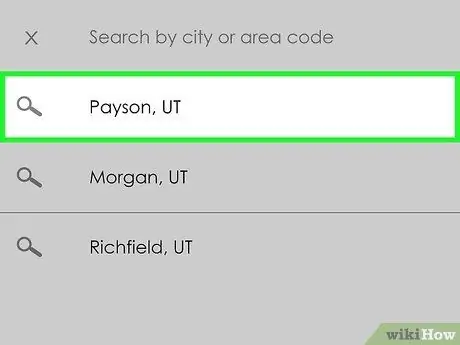
Kauj Ruam 5. Xaiv lub nroog ze rau koj qhov chaw nyob
Cov npe ntawm cov xov tooj muaj nyob hauv cheeb tsam yuav muab tso tawm. Koj tseem tuaj yeem sau lub nroog lub npe hauv qhov kev tshawb nrhiav.
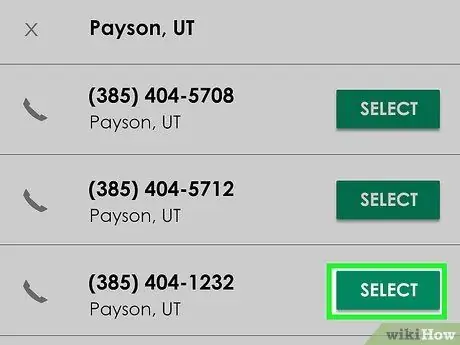
Kauj Ruam 6. Kov lossis nyem Xaiv tom ntej ntawm tus xov tooj xav tau
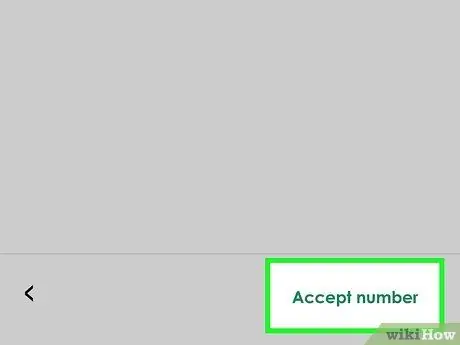
Kauj Ruam 7. Xaiv Txais tus lej hauv qab ntawm lub vijtsam tom ntej
Koj tseem tuaj yeem kov lub cim xub rov qab

yog koj xav siv lwm tus lej.
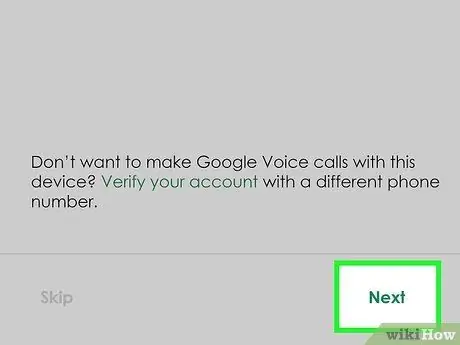
Kauj Ruam 8. Kov Tom ntej los txuas lub cuab yeej rau Google Voice
Hauv lub computer, xaiv Txheeb Xyuas
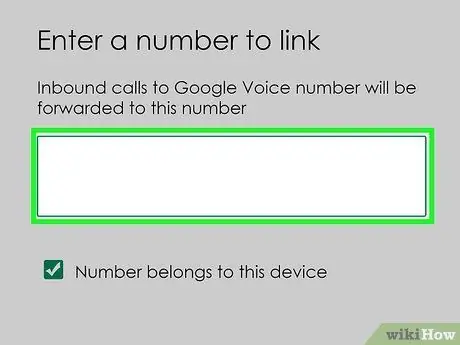
Kauj Ruam 9. Nyem lossis kov lub npov uas siv nkag mus rau tus lej
Nws yog hauv qab no "Nkag mus rau koj tus lej xov tooj" nyob rau sab saum toj ntawm lub vijtsam lossis hauv cov ntawv qhia zaub mov pop-up.
Yog tias koj tsis muaj tus lej xov tooj ntawm tes, siv tus lej xov tooj lossis tus lej tus phooj ywg yog nws tso cai. Koj tsuas xav tau nkag mus rau tus lej no ib ntus txhawm rau ua kom tiav cov txheej txheem
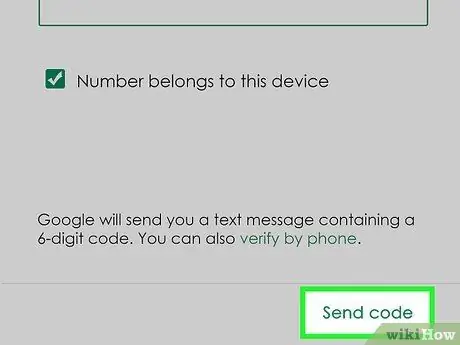
Kauj ruam 10. Xaiv Xa tus lej kom tau txais tus lej pov thawj
Yog tias koj siv tus xov tooj hauv tsev, koj yuav tau kov Pov Thawj hauv xov tooj.
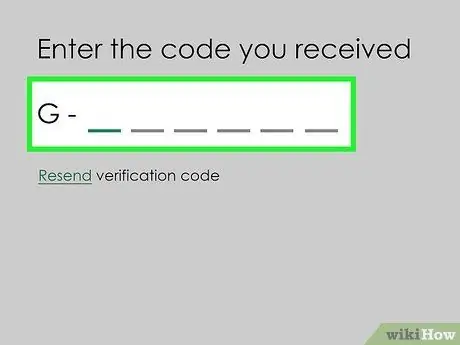
Kauj Ruam 11. Ntaus tus lej pov thawj uas koj tau txais
Yog tias koj tsis tau txais xov tooj lossis xa xov, kov Resend code.
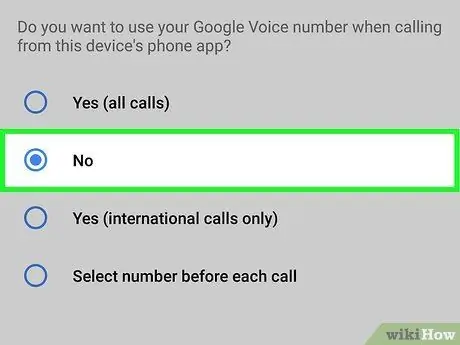
Kauj Ruam 12. Kov lub npov nco lub xub

los xaiv
Xaiv "Tsis Yog" yog tias koj tsis xav siv tus lej hauv lub sijhawm ntev.
- Xaiv Yog (txhua qhov hu) yog tias koj xav siv tus lej xov tooj rau daim ntawv thov xov tooj txheem.
- Xaiv Yog (hu thoob ntiaj teb nkaus xwb) yog tias koj xav siv tus lej rau kev hu thoob ntiaj teb nkaus xwb. Google Lub Suab yuav them $ 0.01 (kwv yees li 150 rupiah) ib feeb los hu thoob ntiaj teb.
- Xaiv Xaiv tus lej ua ntej txhua qhov hu yog tias koj xav xaiv koj tus lej ua ntej yuav hu xov tooj.
- Xaiv Tsis yog koj tsis xav siv koj tus lej Google Voice xov tooj thaum siv tus lej xov tooj app.
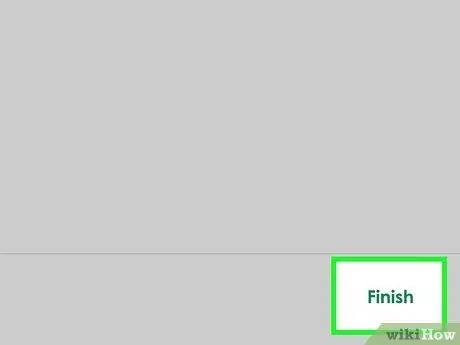
Kauj Ruam 13. Kov lossis nyem Next, ces Ua kom tiav cov txheej txheem.
Tam sim no koj muaj tus lej xov tooj uas koj tuaj yeem siv dawb los qhib WhatsApp.
Hauv lub khoos phis tawj, koj kuj tseem muaj txoj hauv kev los txuas koj tus xov tooj hauv xov tooj mus rau Google Voice tus lej thaum mus dhau txoj haujlwm no
Txoj kev 2 ntawm 4: Pab kom WhatsApp ntawm iOS thiab Android
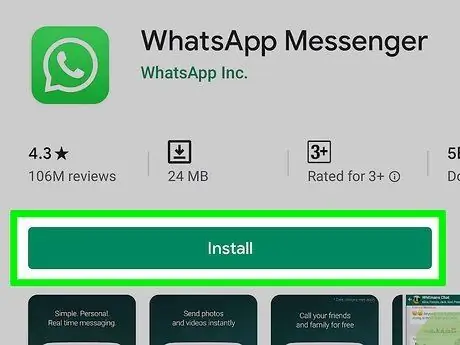
Kauj Ruam 1. Nruab WhatsApp rau koj lub ntsiav tshuaj lossis xov tooj
-
Koj tuaj yeem rub tawm WhatsApp dawb los ntawm Play Store

Androidgoogleplay (Android) lossis App Store

Iphoneappstoreicon (iOS). Nrhiav WhatsApp hauv kev tshawb nrhiav.
- Yog tias koj twb siv WhatsApp hauv koj lub xov tooj, tshem tawm lub app thiab rov nruab nws dua yog li koj tuaj yeem siv tus lej tshiab.
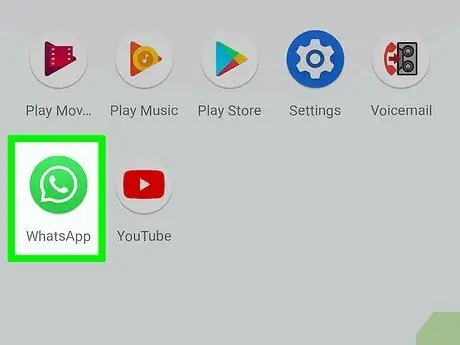
Kauj ruam 2. Khiav WhatsApp
Lub cim yog lub xov tooj dawb ntawm lub teeb ntsuab tom qab. Cov app no feem ntau ntawm lub vijtsam hauv tsev lossis hauv app tub rau khoom/npe.
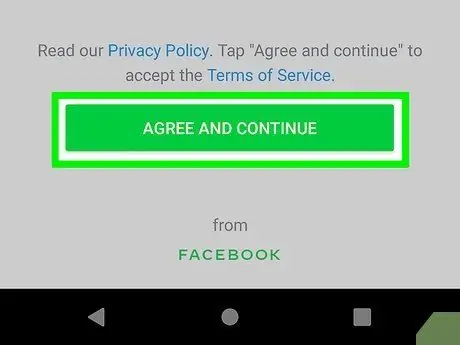
Kauj Ruam 3. Kov Pom Zoo thiab Txuas Ntxiv hauv qab ntawm qhov screen
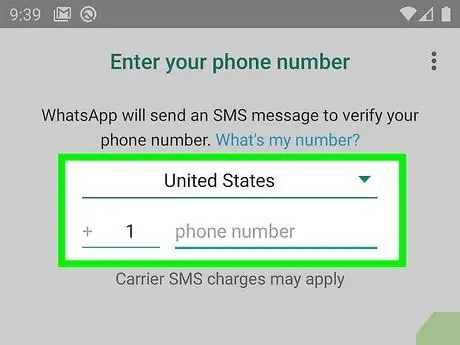
Kauj Ruam 4. Sau tus lej xov tooj tshiab rau hauv lub npov, tom qab ntawd coj mus rhaub Tom ntej
Koj yuav tau txais ntawv xov xwm ntawm tus lej no los ntawm WhatsApp.
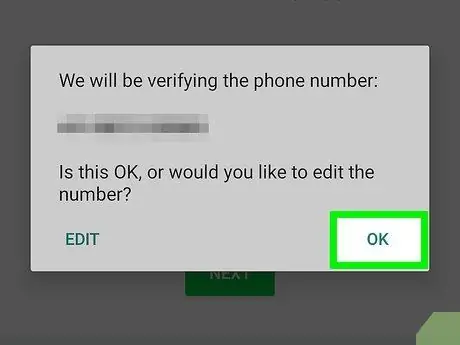
Kauj Ruam 5. Kov OK hauv lub qhov rai qhib kom paub tseeb tus lej xov tooj
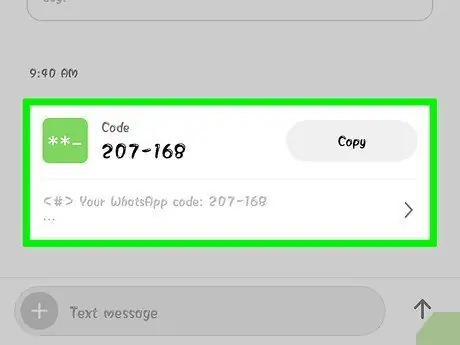
Kauj Ruam 6. Qhib cov ntawv pov thawj ntawm Google Voice
Yog tias tsis muaj cov lus, coj mus Xa SMS lossis Hu rau kuv kom tau txais tus lej pov thawj.
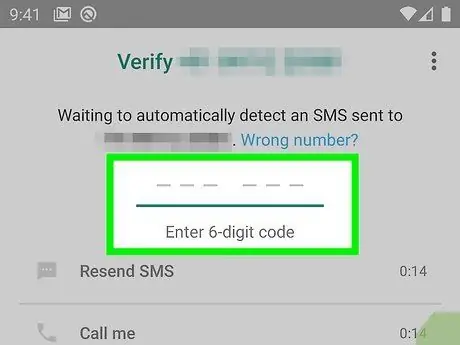
Kauj Ruam 7. Sau tus lej pov thawj ntawm WhatsApp
Cov app no yuav txiav txim siab tus lej koj tau nkag mus.
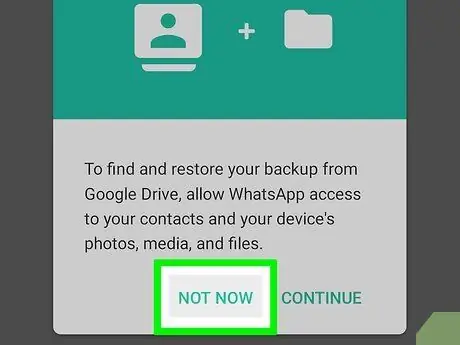
Kauj Ruam 8. Kov Tsis Tam Sim No los yog Mus ntxiv hauv lub qhov rai pop-up.
Xaiv "Txuas ntxiv" yog tias koj xav rov qab WhatsApp rau Google Drive tam sim no.
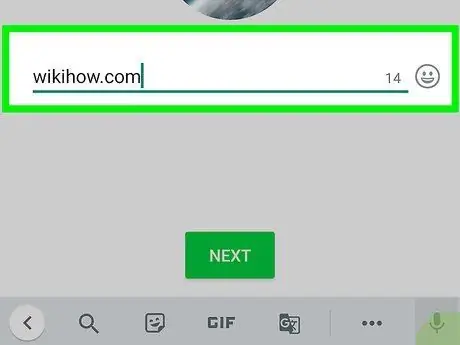
Kauj Ruam 9. Ua tiav qhov teeb tsa los ntawm kev ntaus lub npe ntawm lub vijtsam tom ntej
Tam sim no koj tau ua tiav qhib WhatsApp nrog lwm tus lej xov tooj.
Txoj kev 3 ntawm 4: Pab kom WhatsApp ntawm Windows Computer
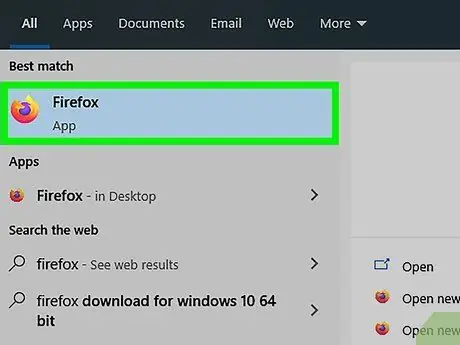
Kauj Ruam 1. Khiav lub web browser ntawm lub computer
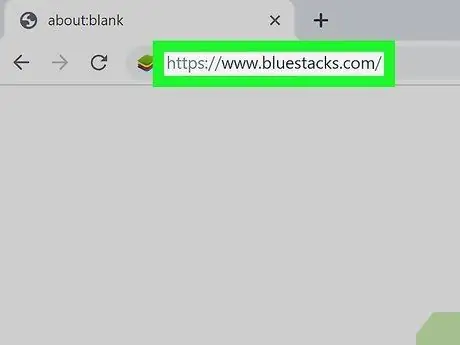
Kauj Ruam 2. Mus ntsib BlueStacks site
- Mus ntsib nplooj ntawv no hauv lub vev xaib:
- BlueStacks yog nrov heev emulator dawb hauv. Yog tias koj xaiv lwm tus emulator, nws yuav zoo ib yam li txoj hauv kev no. Koj tsis tas yuav siv BlueStacks, tab sis ib qho Android emulator tseem xav tau txuas ntxiv cov txheej txheem.
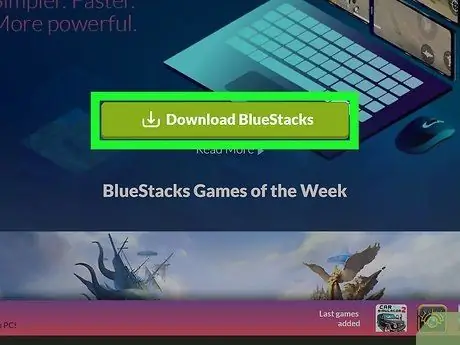
Kauj Ruam 3. Xaiv Download nyob rau sab saud ntawm qhov screen
Tom ntej no, koj yuav raug nug kom xaiv qhov chaw tso cov ntawv rub tawm.
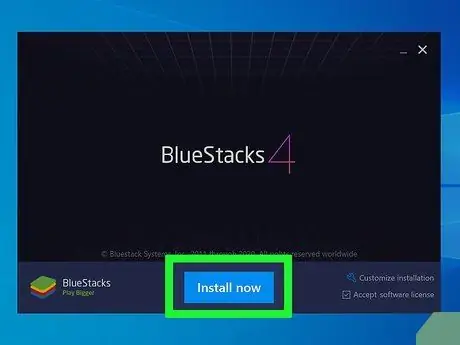
Kauj Ruam 4. Khiav thiab nruab BlueStacks cov ntaub ntawv uas koj rub tawm thiab khaws tseg hauv koj lub computer
Cov txheej txheem no yuav teeb tsa qhov chaw rau nruab BlueStacks thiab qee qhov lwm yam uas koj xav kom hloov kho hauv cov txheej txheem teeb tsa.
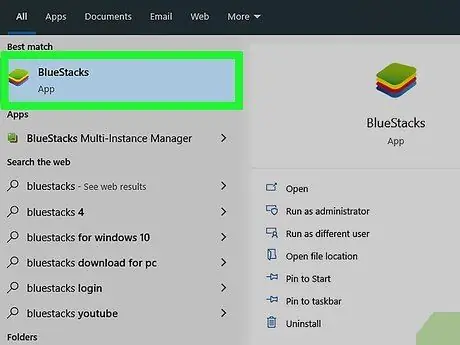
Kauj Ruam 5. Khiav BlueStacks
Lub cim yog ib pawg ntawm ntsuab, daj, liab, thiab xiav plaub fab, uas feem ntau pom ntawm lub desktop. Koj tseem tuaj yeem pom nws los ntawm txhaj Start

thiab nkag mus rau BlueStacks hauv kev tshawb nrhiav.
Koj yuav tsum tau kos npe rau hauv koj tus lej Google thawj zaug koj siv BlueStacks
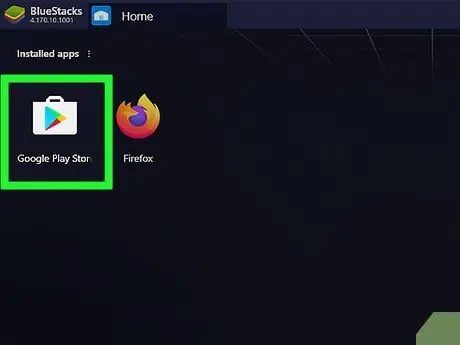
Kauj Ruam 6. Qhib Play Store

ntawm qhov screen tsev.
Xwb, tik Google Play Store hauv qhov chaw tshawb nrhiav nyob rau sab xis saum toj.
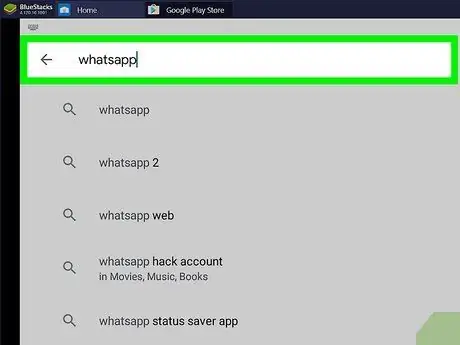
Kauj Ruam 7. Tshawb nrhiav WhatsApp hauv qhov chaw tshawb nrhiav saum toj kawg nkaus
Lub cim yog lub xov tooj ntawm tes dawb ntawm keeb kwm ntsuab.
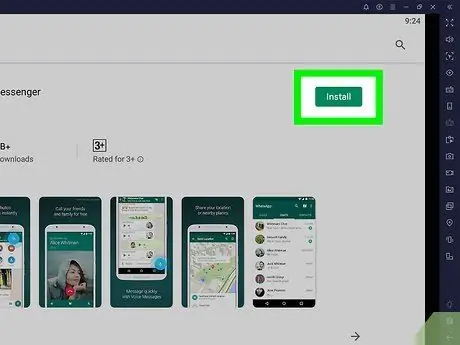
Kauj Ruam 8. Nyem Nruab thiab Qhib thaum ua tiav.
Los ntawm kev ua li ntawd, Bluestacks yuav qhib WhatsApp.
Koj tseem tuaj yeem tso WhatsApp los ntawm txhaj rau nws lub cim ntawm lub vijtsam hauv tsev thaum nws ua tiav kev teeb tsa. Lub cim yog lub xov tooj dawb ntawm tus keeb kwm yav dhau ntsuab
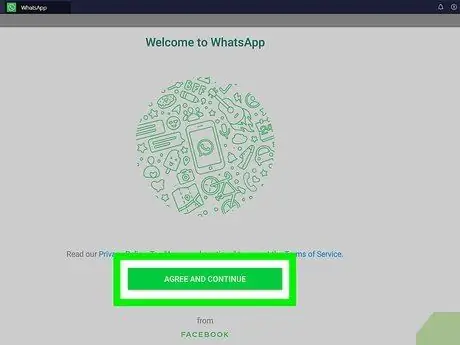
Kauj Ruam 9. Nyem Pom Zoo thiab Txuas Ntxiv hauv qab ntawm qhov screen
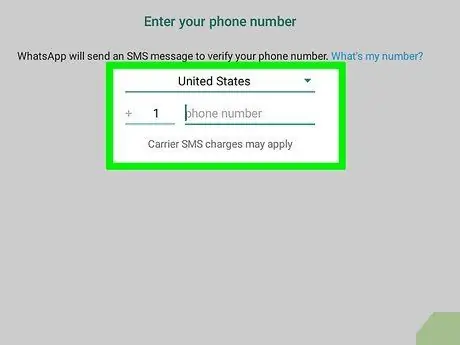
Kauj Ruam 10. Ntaus tus lej xov tooj tshiab hauv lub npov, tom qab ntawd coj mus rhaub Tom ntej
WhatsApp yuav xa xov mus rau tus lej no.
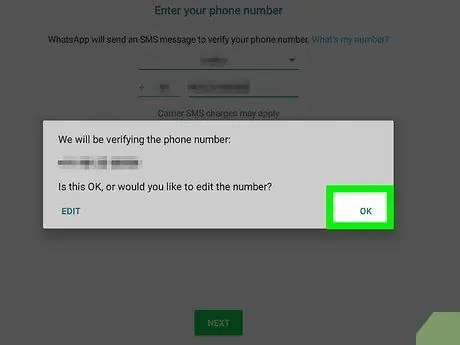
Kauj Ruam 11. Nyem OK hauv lub qhov rai qhib los txheeb xyuas tus lej xov tooj
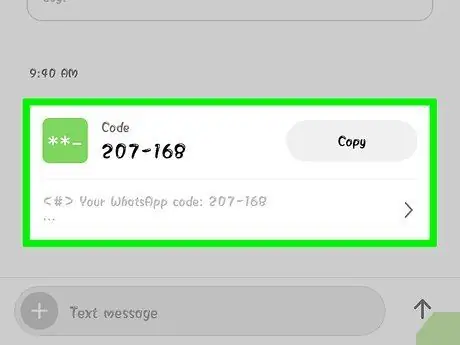
Kauj Ruam 12. Qhib cov ntawv pov thawj ntawm Google Voice site
Yog tias cov lus tsis nyob ntawd, nyem Resend SMS lossis Hu rau kuv kom tau txais tus lej pov thawj.
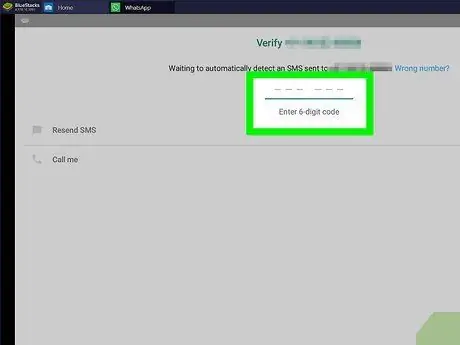
Kauj Ruam 13. Sau tus lej pov thawj ntawm WhatsApp
WhatsApp yuav cia li txheeb xyuas tus lej koj nkag mus.
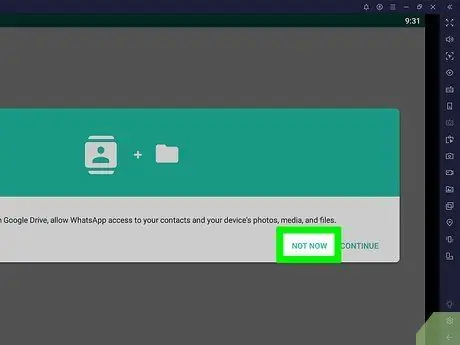
Kauj Ruam 14. Nyem Tsis Tam Sim No los yog Mus ntxiv hauv lub qhov rai pop-up.
Xaiv "Txuas ntxiv" yog tias koj xav rov qab WhatsApp rau Google Drive tam sim no.
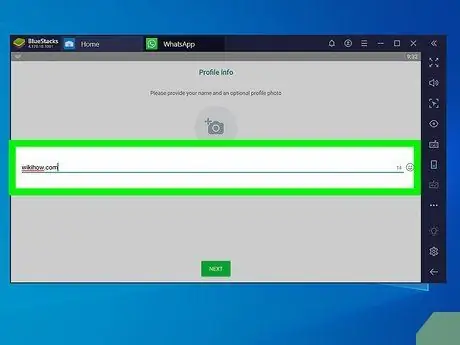
Kauj Ruam 15. Ua kom tiav qhov teeb tsa los ntawm kev nkag mus rau koj lub npe ntawm qhov screen tom ntej
Tam sim no koj tau ua tiav qhib WhatsApp nrog lwm tus xov tooj uas tsis siv xov tooj ntawm tes.
BlueStacks yuav cia li khiav hauv keeb kwm yav dhau yog li koj tuaj yeem sib txuas nrog tsev neeg thiab phooj ywg thaum siv koj lub khoos phis tawj
Txoj kev 4 ntawm 4: Pab kom WhatsApp Web ntawm Computer
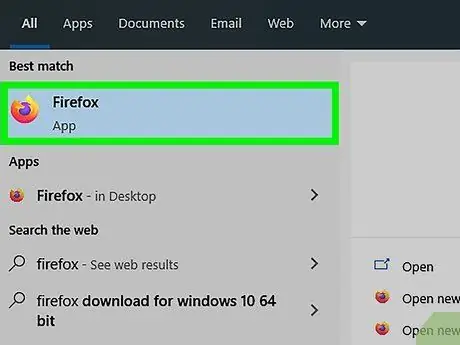
Kauj Ruam 1. Khiav lub web browser ntawm lub computer
Koj tuaj yeem ua nws ib yam nkaus ntawm Windows thiab Mac.
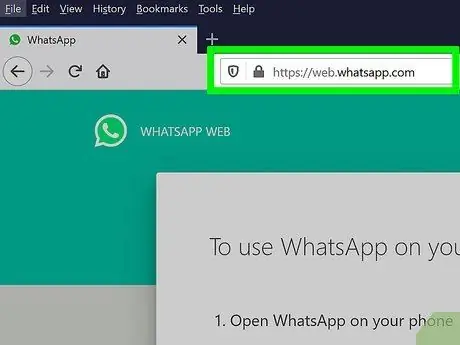
Kauj Ruam 2. Mus ntsib
Cov kauj ruam uas yuav tsum tau ua txhawm rau teeb tsa WhatsApp Web thiab QR code yuav tshwm nyob rau saum kaum.
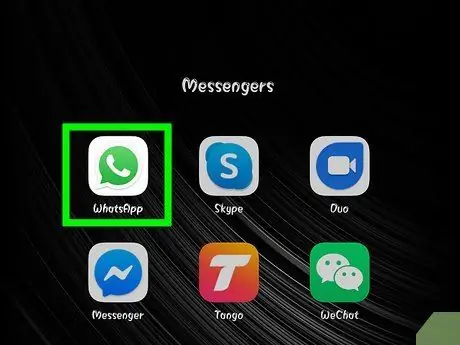
Kauj Ruam 3. Tua tawm WhatsApp ntawm Android lossis iOS ntaus ntawv
Lub cim yog lub xov tooj dawb ntawm lub teeb ntsuab tom qab. Lub cim no nyob ntawm lub vijtsam hauv tsev lossis hauv app tub rau khoom/npe.
Txhawm rau ua kom tiav cov txheej txheem no, koj yuav tsum muaj tus lej WhatsApp. Ua cov kauj ruam piav qhia saum toj no raws li xav tau
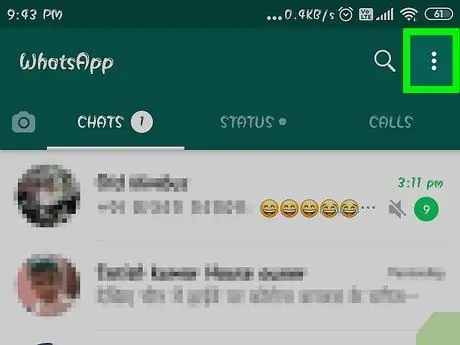
Kauj Ruam 4. Coj mus rhaub cov Ntawv qhia zaub mov icon nyob rau saum kaum sab xis
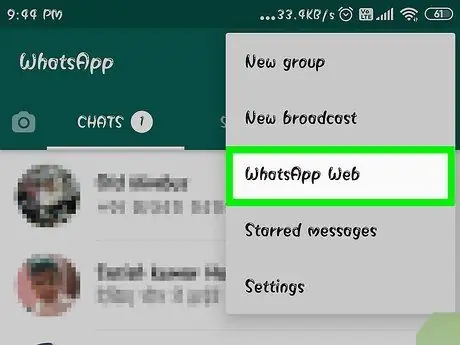
Kauj Ruam 5. Coj mus rhaub WhatsApp Web hauv cov ntawv qhia zaub mov nco-down
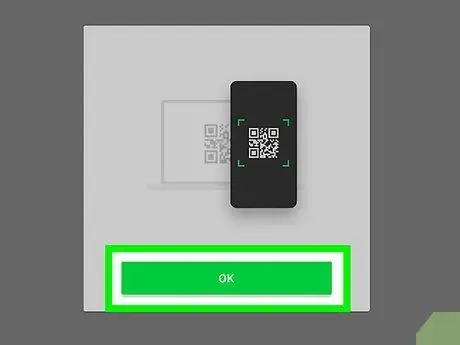
Kauj Ruam 6. Coj mus rhaub OK TAU TXAIS rau ntawm lub vijtsam tom ntej kom txuas ntxiv cov txheej txheem
Tej zaum koj yuav tsum xub tso cai rau WhatsApp nkag mus rau lub koob yees duab. Ua raws li cov lus qhia kom txuas ntxiv mus
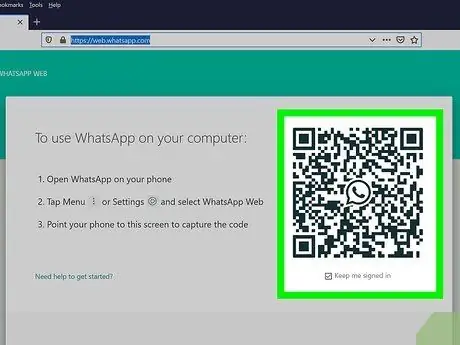
Kauj Ruam 7. Fim lub xov tooj lub koob yees duab rau lub computer
Yog tias QR code nyob hauv nruab nrab ntawm lub npov, daim ntawv thov yuav lees paub tus lej thiab koj tuaj yeem nkag mus rau WhatsApp Web.







